iOS 16: Cách đặt Chrome làm trình duyệt mặc định trên iPhone

Nội dung
Đối với các phiên bản iOS cũ, người dùng bị ràng buộc với việc sử dụng Safari mặc định. Nhưng không phải ai cũng ưa thích trình duyệt Safari của Apple. Tuy nhiên, giờ đây bạn hoàn toàn có thể cài đặt trình duyệt mặc định theo mong muốn. Cùng tìm hiểu cách đặt Chrome làm trình duyệt mặc định trên iPhone trong iOS 16 trong bài viết dưới đây!
Cách đặt Chrome làm trình duyệt mặc định trên iPhone
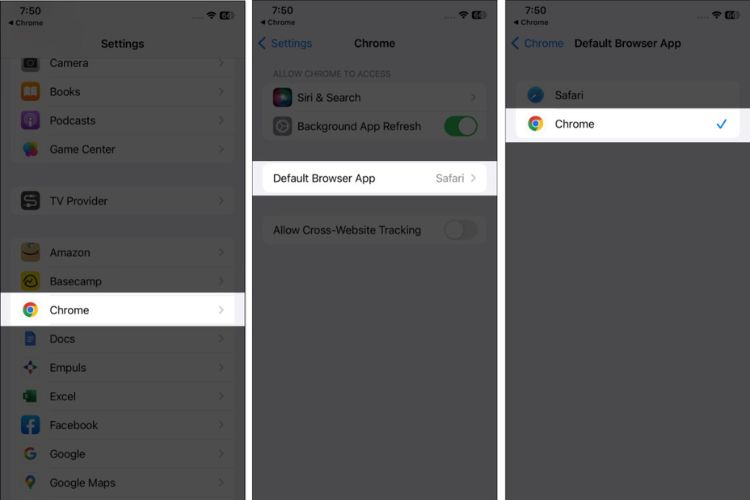
Để cài đặt Chrome, bạn có thể tải từ kho App Store nếu chưa có hoặc cập nhật ứng dụng nếu bạn đã cài về máy. Sau đó thực hiện các bước sau đây:
-
Khởi chạy Cài đặt trên iPhone.
-
Nhấn vào Chrome.
-
Nhấn vào Ứng dụng trình duyệt mặc định.
-
Chọn Chrome từ các tùy chọn trình duyệt có sẵn.
Nếu bạn cài đặt Chrome lần đầu tiên trên iPhone, Chrome sẽ yêu cầu đặt làm mặc định trong khi thiết lập. Khi đó, bất kỳ ứng dụng nào cố gắng truy cập internet, Chrome sẽ luôn mở thay Safari.
Trong trường hợp bạn muốn đổi trình duyệt mặc định iPhone trở lại Safari, làm tương tự các bước trên và chọn ‘Safari’ ở bước 4.
Cách thêm Chrome vào Dock của iPhone
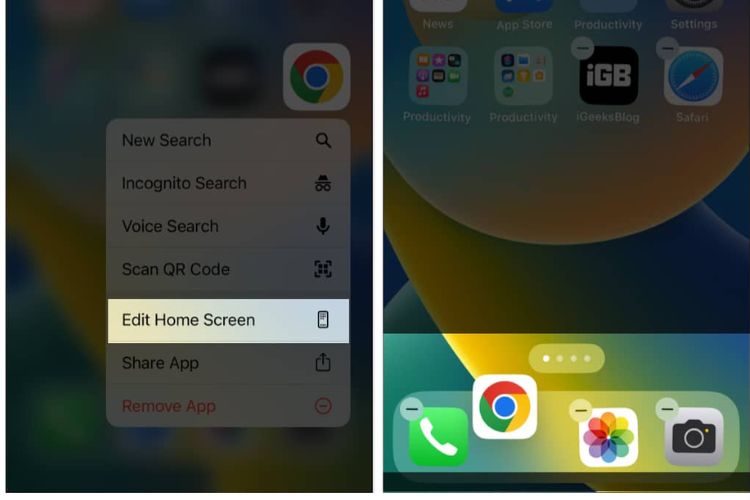
Nếu bạn muốn khởi chạy nhanh chóng trên iPhone, bạn có thể thêm Chrome vào thanh Dock bằng cách:
-
Giữ biểu tượng ứng dụng cho đến khi cửa sổ bật lên. Chọn Chỉnh sửa màn hình chính.
-
Kéo một ứng dụng bạn muốn từ Dock lên Màn hình chính (nếu trong Dock đã đủ 4 ứng dụng).
-
Chọn biểu tượng ứng dụng Chrome và kéo vào thanh Dock.
-
Nhấn vào Xong ở góc cùng bên phải.
Ngoài ra, bạn có thể thên tiện ích Chrome vào Màn hình chính. Để bạn có thể nhanh chóng thực hiện tìm kiếm, mở tab ẩn danh hoặc truy cập Google Ống kính mà không cần mở ứng dụng.
Xem thêm: Các lỗi iOS 18.3 thường gặp nhất sau 1 tuần ra mắt
Cách thêm tiện ích Chrome vào Màn hình chính của iPhone
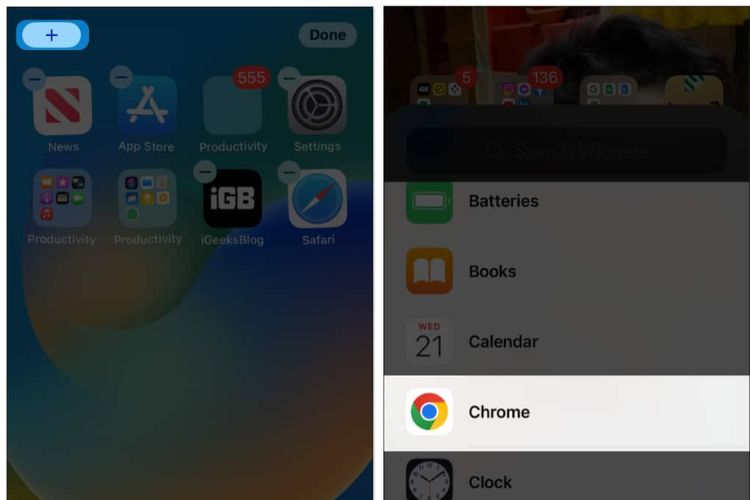
Để thêm Chrome vào Màn hình chính, bạn chỉ cần thực hiện các thao tác sau đây:
-
Nhấn và giữu một vị trí trống trên màn hình và nhấn vào dấu cộng ở trên cùng bên trái.
-
Cuộn để tìm tiện ích của Chrome. Nhấn vào Chrome từ danh sách.
-
Vuốt sang phải để chọn tiện ích và nhấn vào Thêm tiện ích.
-
Di chuyển tiện ích để đặt vị trí như mong muốn.
Chắc hẳn sẽ có nhiều người dùng băn khoăn việc sử dụng Chrome hay Safari tốt hơn. Mặc dù Chrome là một trình duyệt được sử dụng rộng rãi nhất hiện nay, nhưng mỗi trình duyệt đều có những ưu nhược điểm riêng. Chrome sẽ vượt trội hơn Safari về hiệu nằn sử dụng và khả năng tùy chỉnh. Safari an toàn hơn và tập trung vào quyền riêng tư của người dùng. Tùy vào mục đích sử dụng, người dùng có thể lựa chọn trình duyệt phù hợp với mình.
Trên đây là cách đặt Chrome làm trình duyệt mặc định trên iPhone vô cùng đơn giản. Nếu gặp bất kỳ sự cố trong quá trình trải nghiệm các tiện ích trong iOS 16, bạn hãy thử máy đến Bệnh Viện Điện Thoại, Laptop 24h hoặc gọi vào hotline 1900.0213 để được hỗ trợ tư vấn nhé!
Bài liên quan
Friday, 02/01/2026
Bài viết tổng hợp và phân tích các loại màn hình điện thoại tốt nhất hiện nay như LCD, OLED, AMOLED và Retina. Nội dung...
Tuesday, 30/12/2025
Đừng bỏ lỡ chương trình Sửa máy đón Tết - Có 24h lo hết! với những ưu đãi vô cùng hấp dẫn tại Bệnh Viện Điện Thoại,...
Tuesday, 30/12/2025
Monday, 22/12/2025
Sạc ngược không dây trên iPhone, mặc dù chưa được Apple công nhận công khai, nhưng từ dòng iPhone 12 trở lên đã hỗ trợ...











 Sửa Điện Thoại
Sửa Điện Thoại

















Hỗ trợ hỏi đáp 24/7 ( 0 bình luận )
Xem thêm
Thu gọn